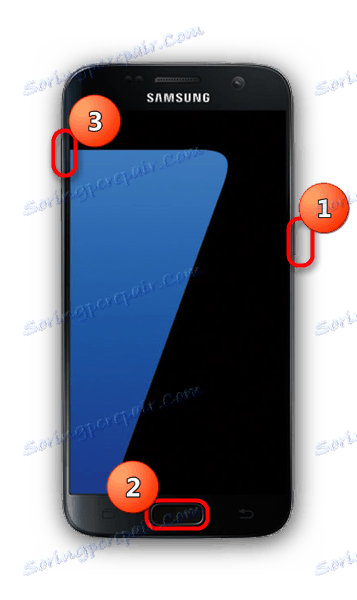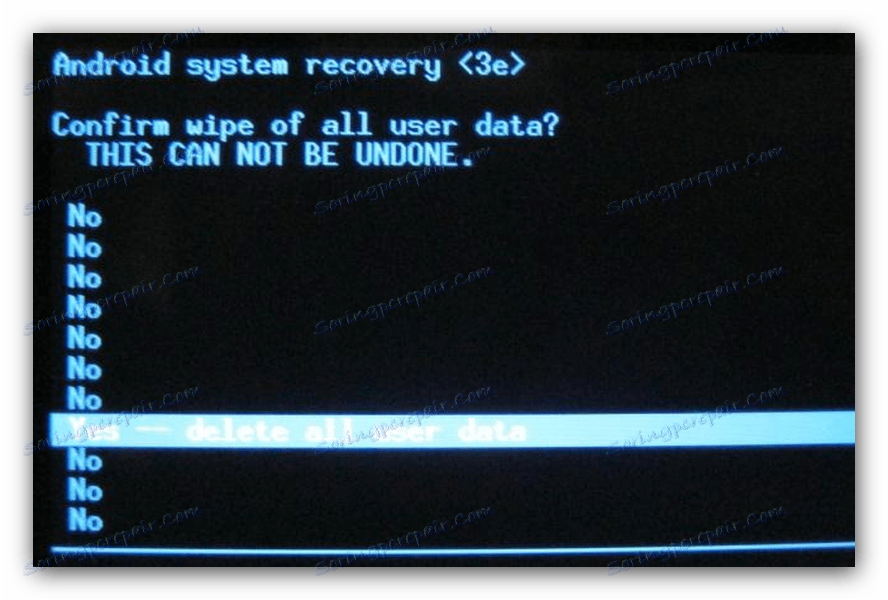Скидання до заводських налаштувань смартфонів Samsung
Сучасний смартфон на Android - складний пристрій як в технічному, так і в програмному плані. І як відомо, чим складніше система, тим частіше в ній виникає багато проблем. Якщо апаратні проблеми в більшості своїй вимагають звернення до сервісного центру, то програмні можна виправити, провівши скидання до заводських налаштувань. Про те, як це робиться на телефонах Samsung, ми з вами і поговоримо сьогодні.
зміст
Як скинути Samsung заводські налаштування
Таку на перший погляд непросте завдання можна вирішити кількома способами. Розглянемо кожен з них в порядку складності як виконання, так і проблеми.
Читайте також: Чому Samsung Kies не бачить телефон?
Увага: скидання налаштувань зітре всі призначені для користувача дані у вашому пристрої! Настійно рекомендуємо зробити резервну копію перед початком маніпуляцій!
Детальніше: Як зробити бекап Android-пристрої перед прошивкою
Спосіб 1: Системні засоби
Компанія Самсунг надала користувачам опцію скидання (по-англійськи hard reset) пристрої через настройки апарату.
- Увійдіть в «Налаштування» будь-яким доступним способом (через ярлик програми меню або шляхом натискання відповідної кнопки в шторці девайса).
- У групі «Загальні настройки» розташований пункт «Архівація та скидання». Увійдіть в цей пункт одиночним тапом.
- Знайдіть опцію «Скидання даних» (її розташування залежить від версії Android і прошивки апарату).
- Додаток попередить про видалення всієї збереженої в пам'яті інформації користувача (в т. Ч. Облікових записів). Внизу списку розташована кнопка «Скидання пристрою», яку потрібно натиснути.
- Перед вами виникне ще одне попередження і кнопка «Видалити все». Після натискання почнеться процес очищення особистих даних користувача, які зберігаються на пристрої.
![Підтвердження загального скидання даних смартфона Samsung]()
Якщо ви використовуєте графічний пароль, PIN або датчик відбитка, або райдужної оболонки ока, попередньо потрібно розблокувати опцію. - Після закінчення процесу телефон перезавантажиться і постане перед вами в невинно чистому вигляді.
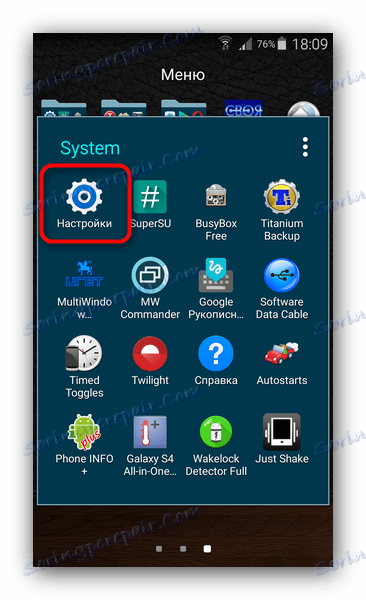
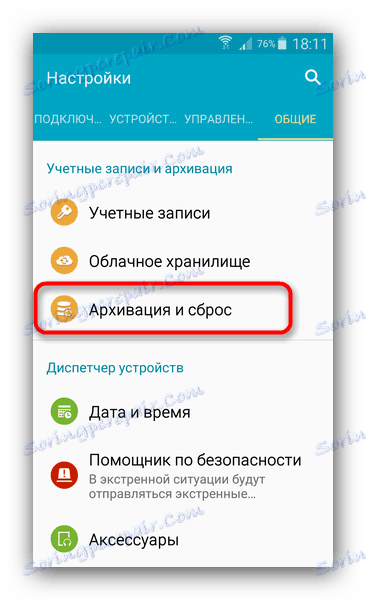
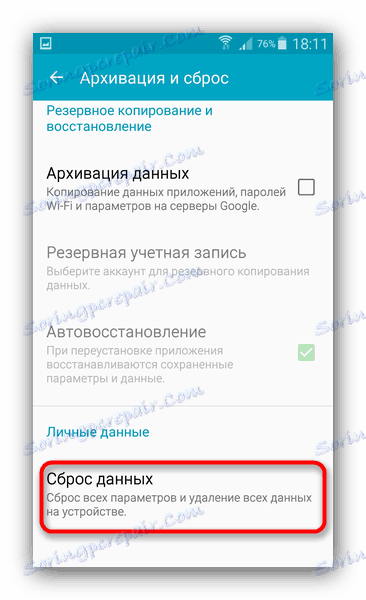
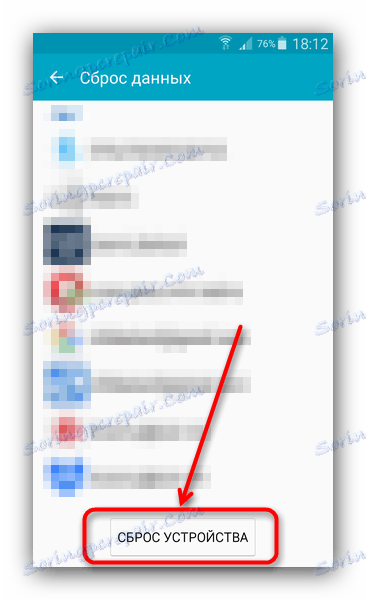
Незважаючи на простоту, цей спосіб має істотний недолік - щоб ним скористатися, необхідно, щоб телефон завантажувався в систему.
Спосіб 2: Заводське Recovery
Цей варіант hard reset застосуємо у разі, коли пристрій не може завантажити систему - наприклад, при циклічній перезавантаження (bootloop).
- Вимкніть девайс. Щоб зайти в «Recovery Mode», затисніть одночасно кнопки включення екрану, «Volume Up» і «Home».
![Увійти в Recovery смартфона Samsung]()
У разі якщо у вашого девайса немає останньої клавіші, то просто затисніть включення екрану плюс «Volume Up». - Коли на дисплеї з'явиться стандартна заставка з написом «Samsung Galaxy», відпустіть клавішу включення екрану, а решта тримайте близько 10 секунд. Має з'явитися меню рекавери-мода.
![Меню стокового Recovery в смартфоні Samsung]()
У разі, якщо не вийшло, виконайте ще раз пункти 1-2, при цьому тримаючи кнопки трохи довше. - Отримавши доступ до Recovery, натискайте кнопку «Volume Down», щоб вибрати «Wipe data / factory reset». Вибравши його, підтвердіть дію натисканням клавіші включення екрану.
- У меню знову використовуйте «Volume Down», щоб вибрати пункт «Yes».
![Пункт підтвердження видалення всіх даних в рекавери Samsung]()
Підтвердіть вибір кнопкою харчування. - По закінченню процесу очищення ви повернетеся в основне меню. У ньому виберіть опцію «Reboot system now».
![Перезавантаження після очищення в Recovery в смартфоні Samsung]()
Девайс перезавантажиться з уже очищеними даними.
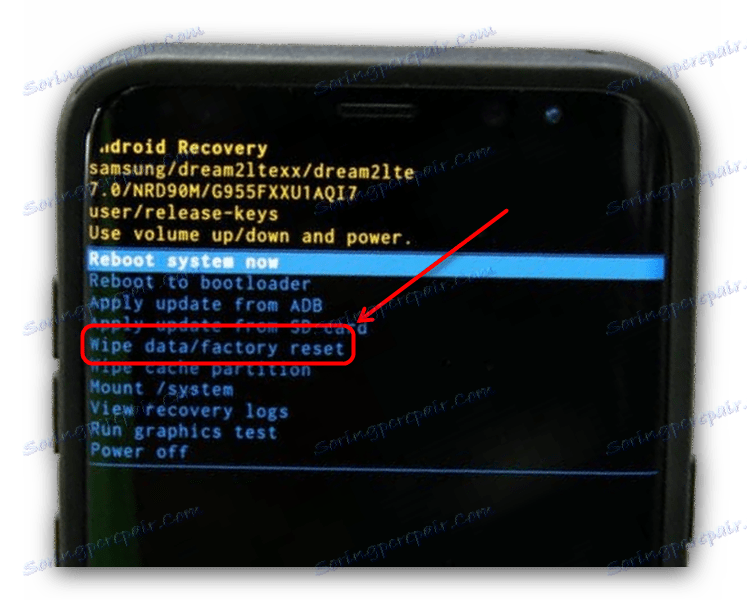
Цей варіант скидання системи очистить пам'ять в обхід Android, дозволяючи виправити згаданий вище bootloop. Як і в інших способах, це дія видалить всі призначені для користувача дані, так що бекап бажаний.
Спосіб 3: Сервісний код в номеронабирачі
Такий метод проведення очищення можливий завдяки застосуванню сервісного коду Samsung. Працює лише на деяких пристроях, причому зачіпає в тому числі і вміст карт пам'яті, так що перед застосуванням рекомендуємо видалити флешку з телефону.
- Відкрийте програму-номеронабиратель вашого пристрою (бажано стандартне, але більшість сторонніх також працездатні).
- Введіть в ньому наступний код
*2767*3855# - Пристрій негайно запустить процес скидання, а по його закінченні перезавантажиться.
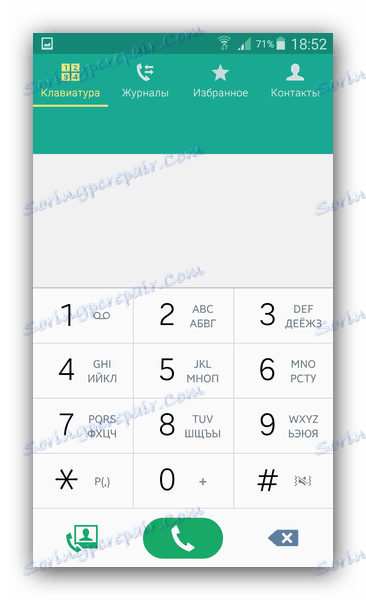
Спосіб надзвичайно простий, проте таїть в собі небезпеку, оскільки ніякого попередження або підтвердження про скидання не надається.
Підводячи підсумки, відзначимо - процес скидання до заводських налаштувань телефонів Samsung мало чим відрізняється від інших смартфонів на Android. Крім описаних вище, існують і більш екзотичні способи скидання, проте більшості пересічних користувачів вони не потрібні.